CATIA P3 V5-6R2013软件安装教程
CATIA P3 V5-6R2013软件安装教程
[名称]:CATIA P3 V5-6R2013
[大小]:1.66GB
[语言]:简体中文
[适用系统]:win7,win8,win10,win11 32/64位系统
[简介]:CATIA是一款产品开发旗舰解决方案。作为PLM协同解决方案的一个重要组成部分,它可以通过建模帮助制造厂商设计他们未来的产品,并支持从项目前阶段、具体的设计、分析、模拟、组装到维护在内的全部工业设计流程。
![]()
百度网盘下载链接:
CATIA P3 V5-6R2013 Win版64位下载地址:
https://pan.baidu.com/s/1Qf_zI2nGMVWq4vaohct1Gg
提取码:6666
CATIA P3 V5-6R2013 Win版32位下载地址:
https://pan.baidu.com/s/1TH9rWgBDUU0PjcDvSbJnKg
提取码:6666
![]()
安装步骤:
1、将下载好的安装包 鼠标右击,选择 解压

2、解压得到一个安装文件夹,打开它
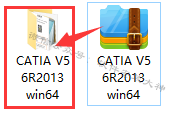
3、打开《安装包》文件夹
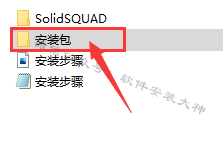
4、选择《setup》右键《以管理员身份运行》
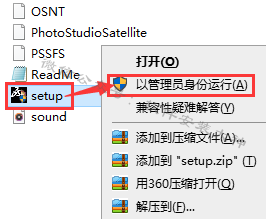
5、点击《下一步》
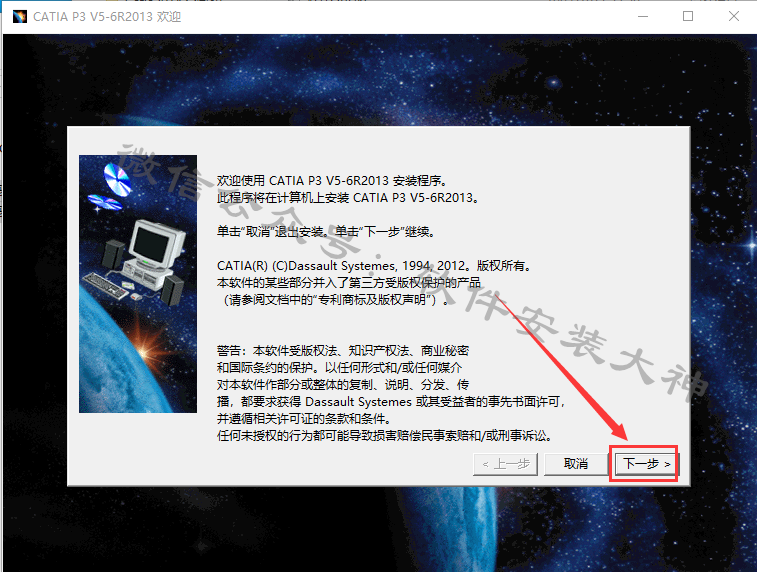
6、点击《浏览》选择软件安装目录(建议在D盘新建个文件夹),点击《下一步》
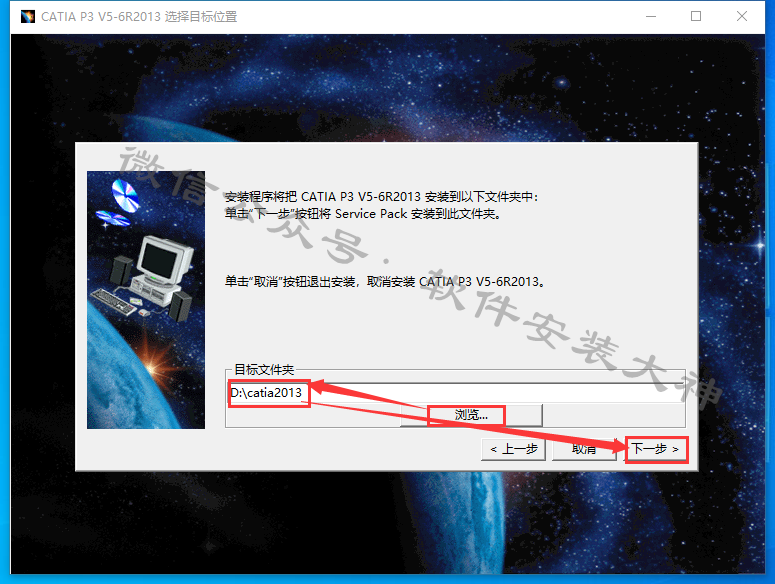
7、直接点击《下一步》(不用更改)
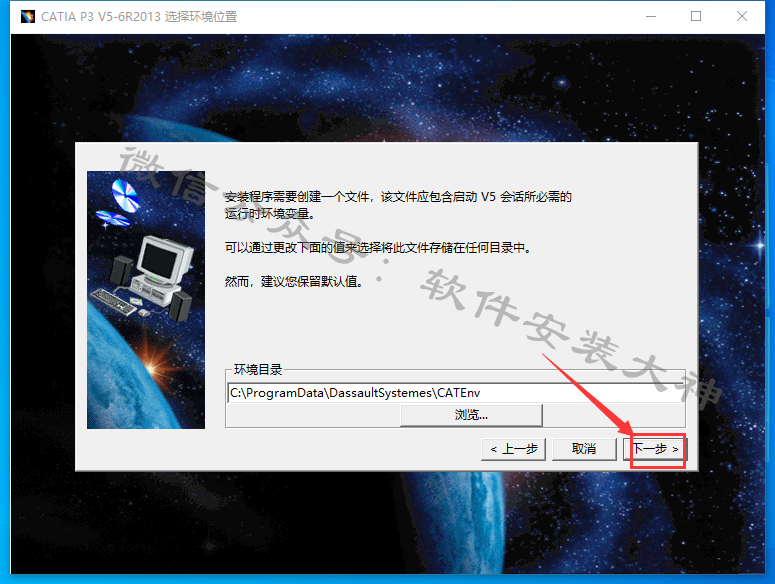
8、选择《是》
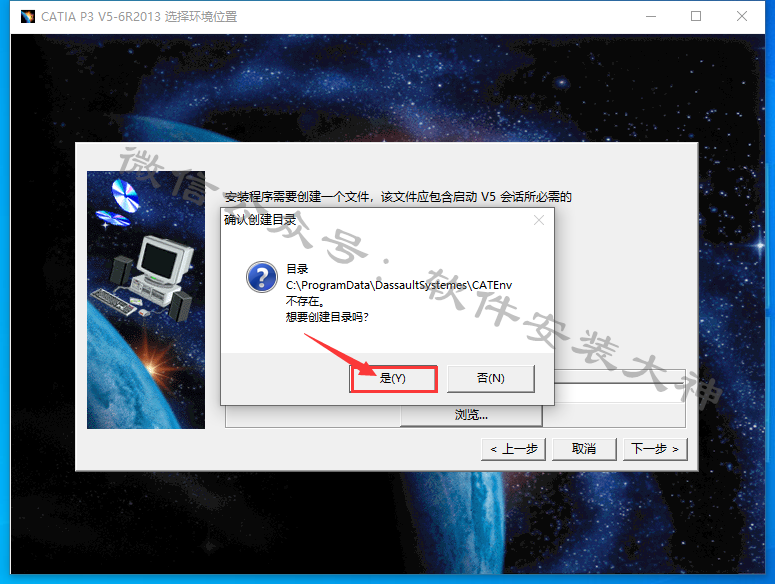
9、点击《下一步》
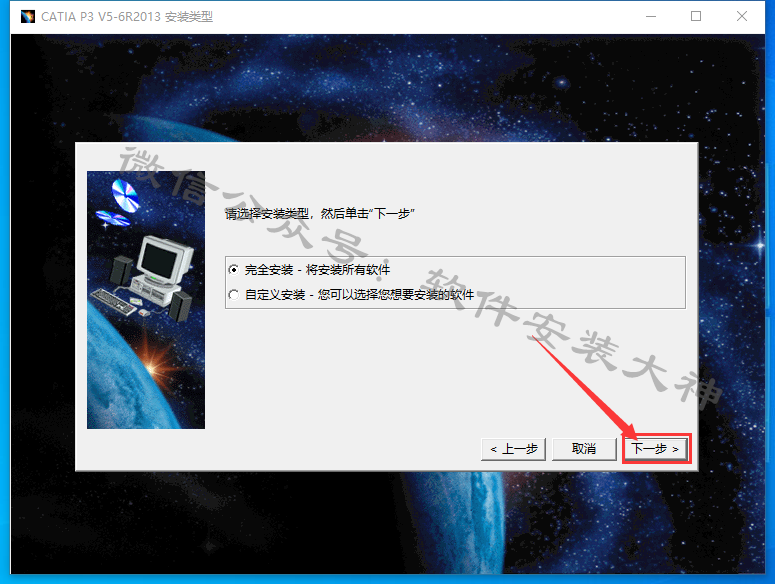
10、点击《下一步》
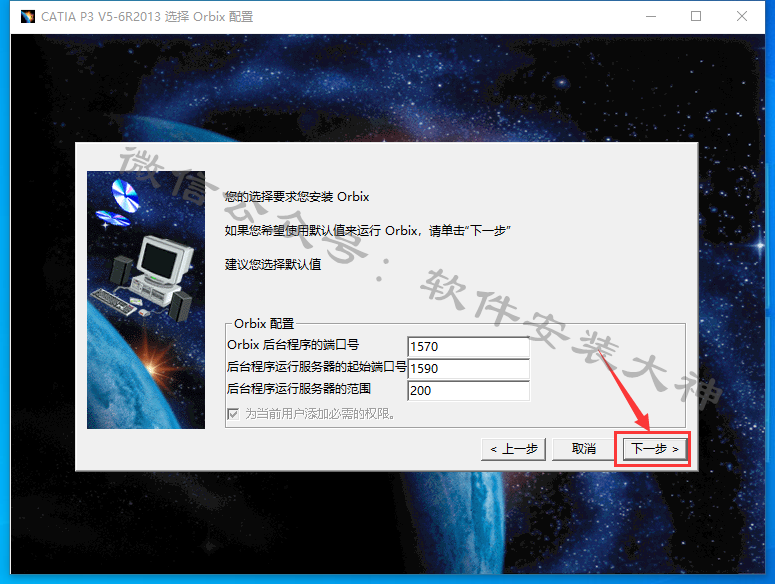
11、点击《下一步》

12、点击《下一步》
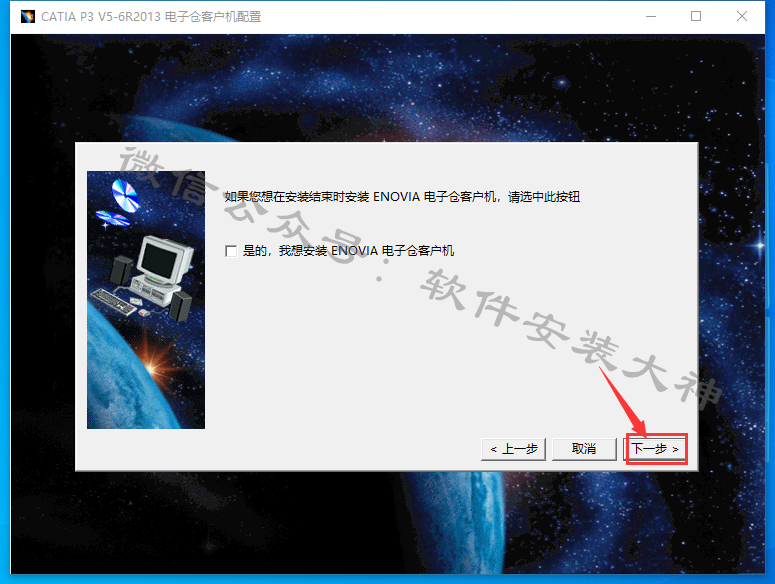
13、点击《下一步》
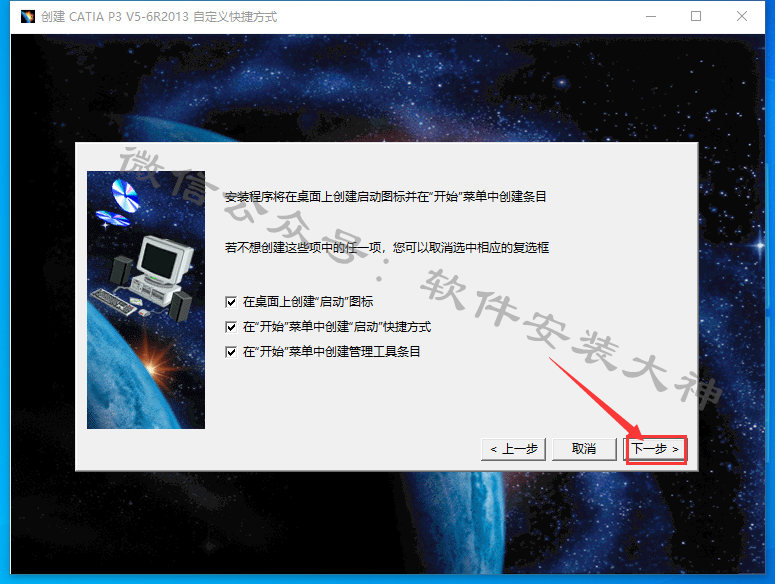
14、点击《下一步》
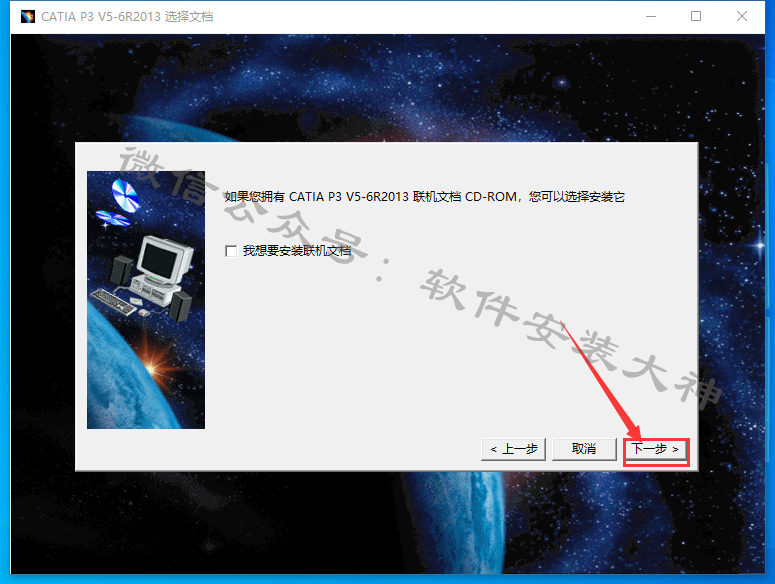
15、点击《安装》
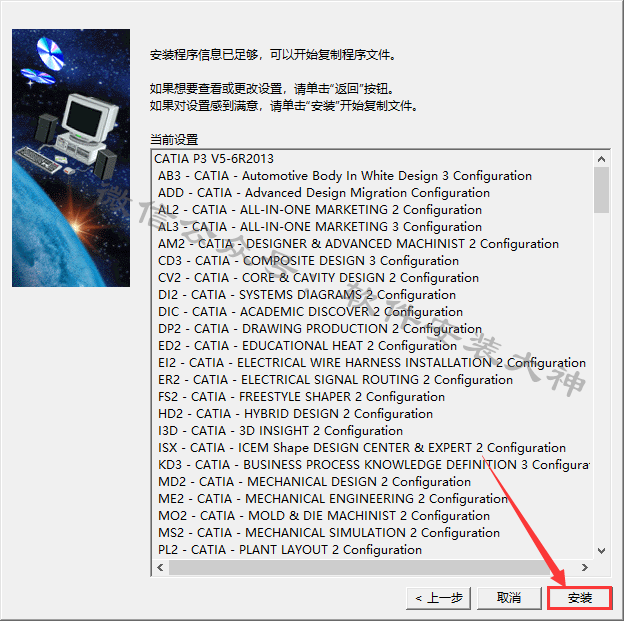
16、安装中(大约需要20分钟左右)
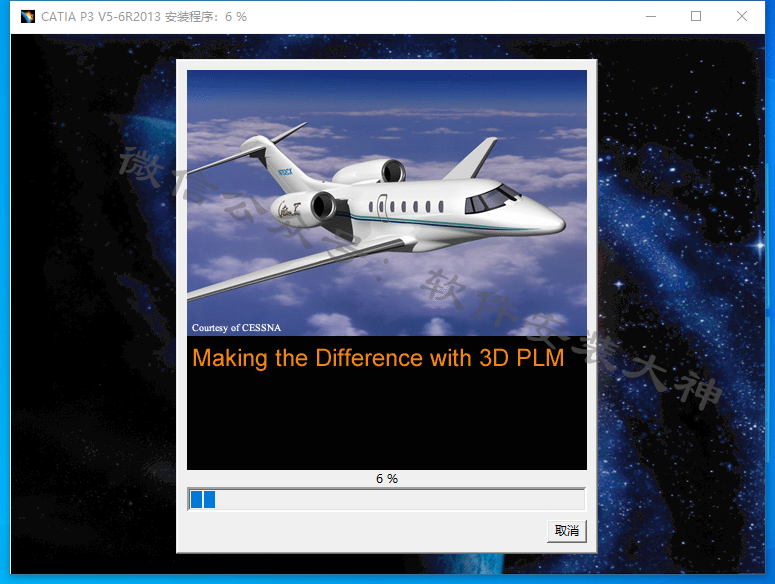
17、安装完成,取消勾选,点击《完成》
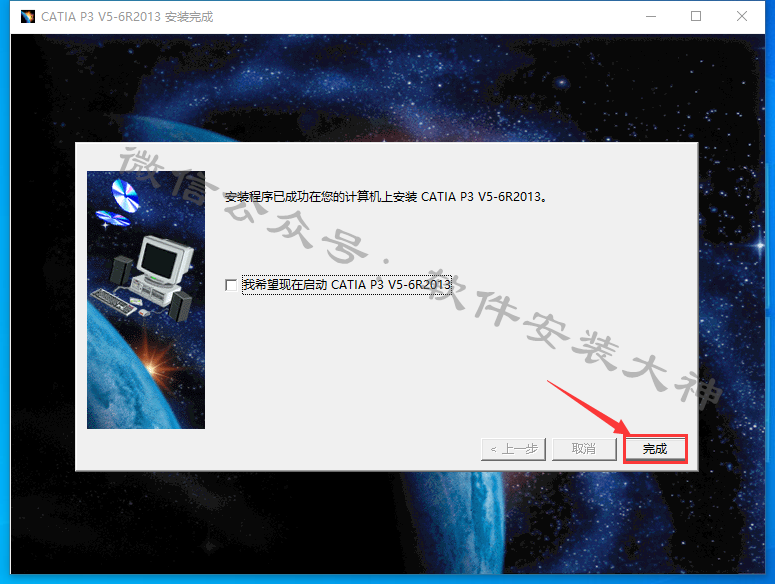
18、返回解压出来的安装包,双击打开《SolidSQUAD》文件夹
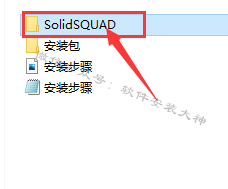
19、选择《DSLS 64bit》右键选择《安装》
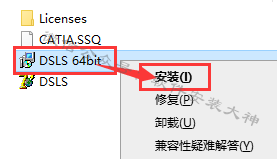
20、点击《Next》
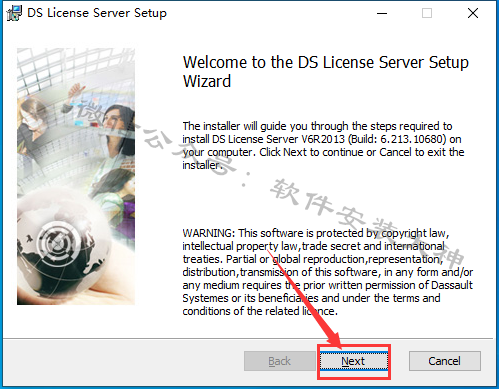
21、点击《Next》
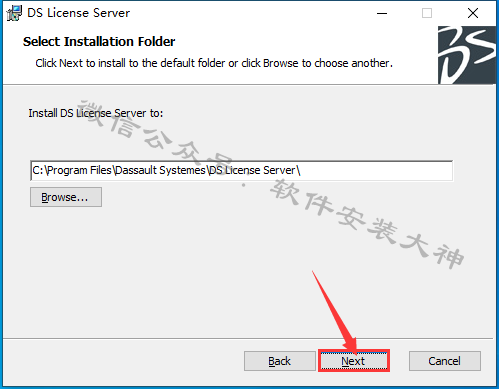
22、勾选《Install Server…》然后弹出窗口,点击《ok》最后点击《Next》
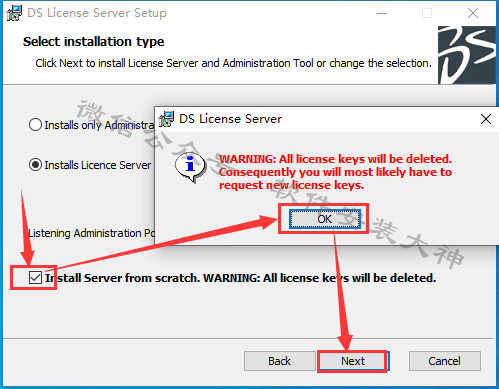
23、点击《Install》
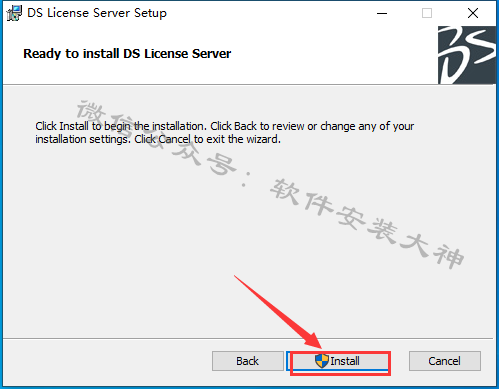
24、安装完成后会自动弹出此窗口,暂时不要进行任何操作。(如果没有弹出许可服务器参数,可在空白处右键添加)
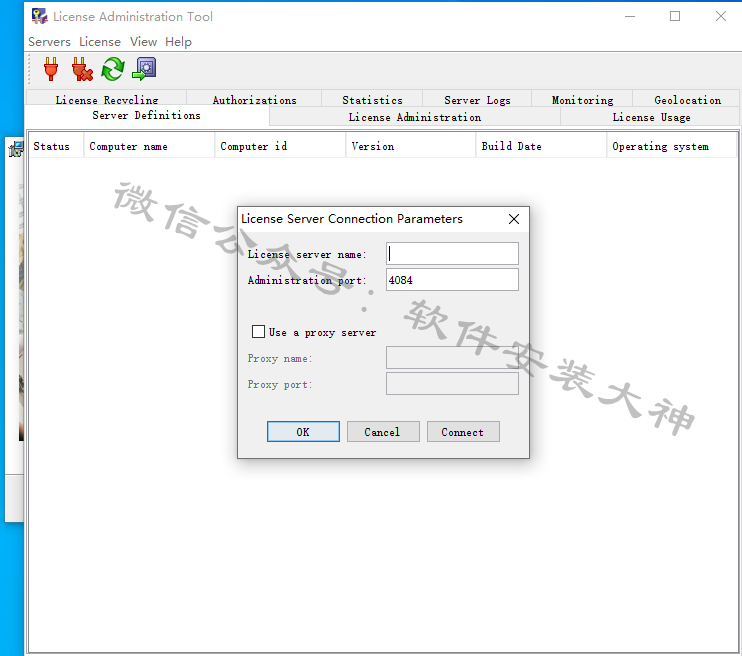
25、返回桌面,选择《计算机》图标右键选择《属性》
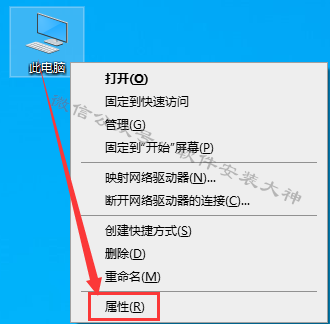
26、点击《高级系统设置》
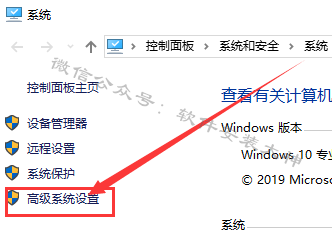
27、点击《计算机名》并右键选择复制《计算机全名》(如果计算机全名为中文名字,请更改成英文名)
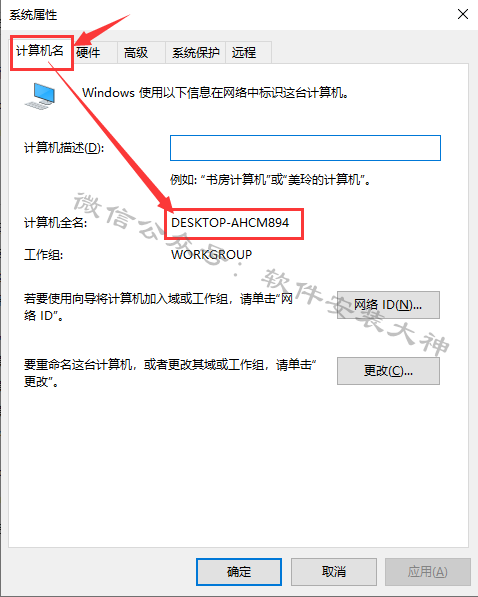
28、将复制的《计算机全名》粘贴到《许可证服务器名称》内
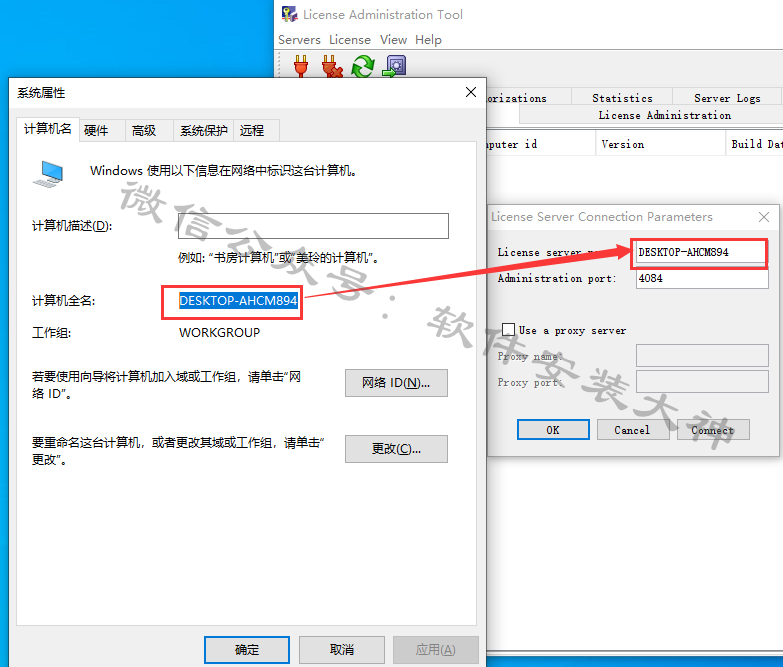
29、点击OK
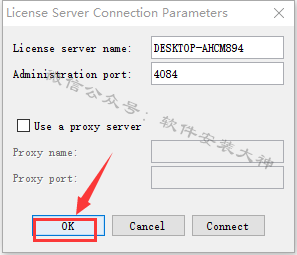
30、这时服务器定义内会生成一个服务器连接参数,右键点击参数选择《Connect》
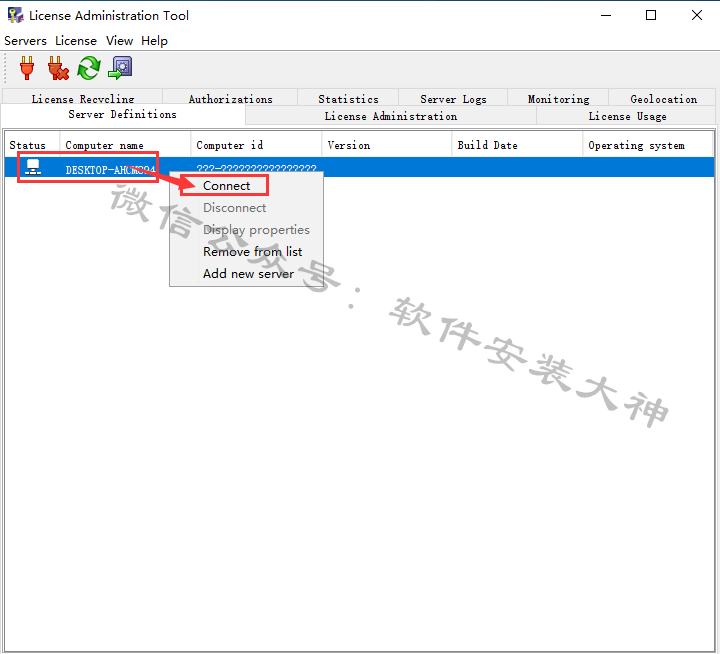
31、继续右键选择《Display properties》
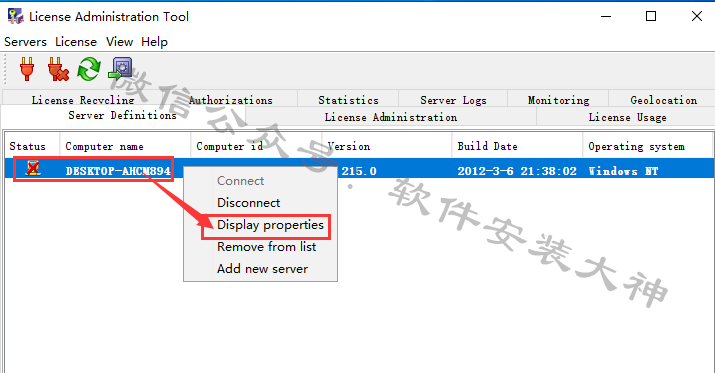
32、弹出服务器配置,先放在这里
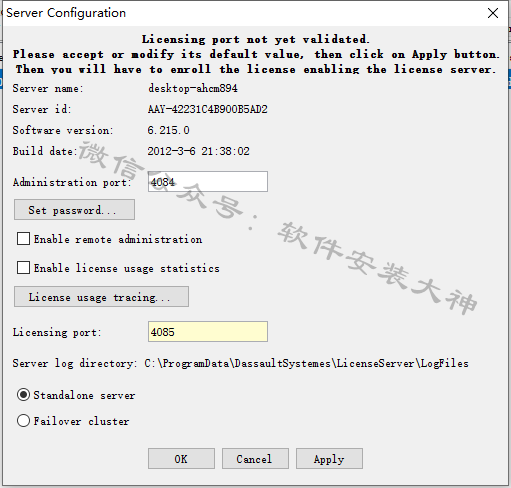
33、在解压出的文件夹中找到《DSLS》选中后鼠标右击选择《以管理员身份运行》
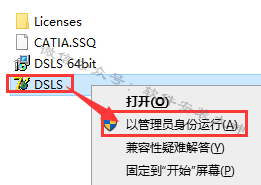
34、将右图中的两个信息分别填入左图中,其中“名称”只能手动输入,“计算机 ID”可选中后“Ctrl+C复制”“Ctrl+V粘贴”填写完成后点击《Generate》
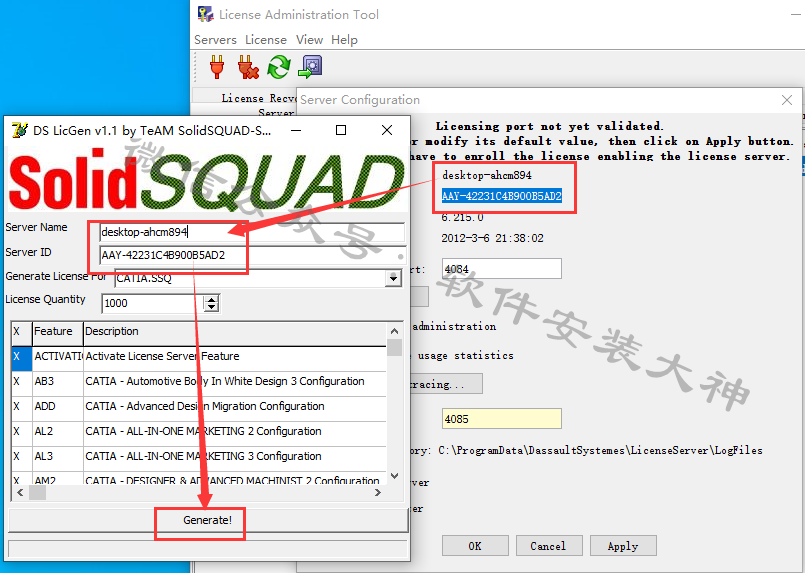
35、选择“桌面”然后点击“保存”。
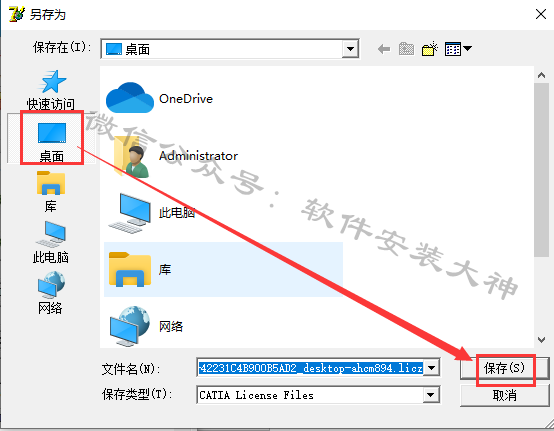
36、点击《OK》(这时桌面会生成一个许可文件)
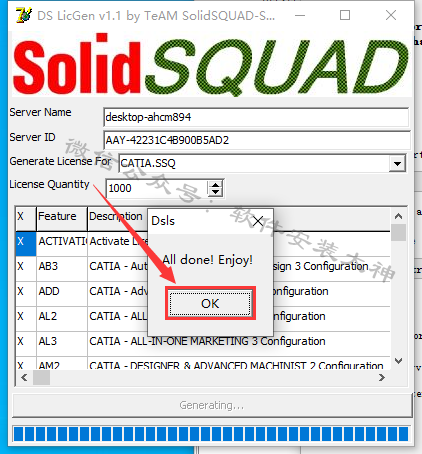
37、返回到服务器配置,点击《OK》
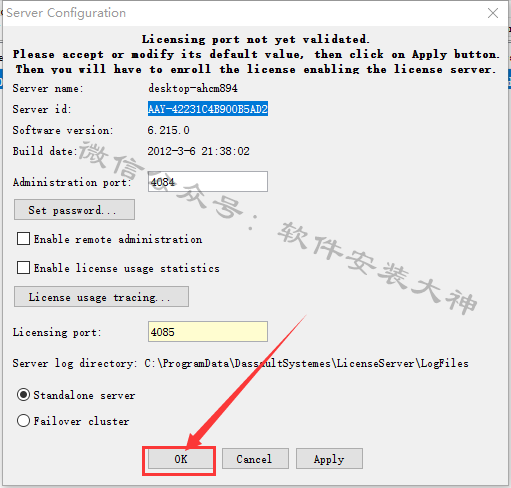
38、点击红色框内图标
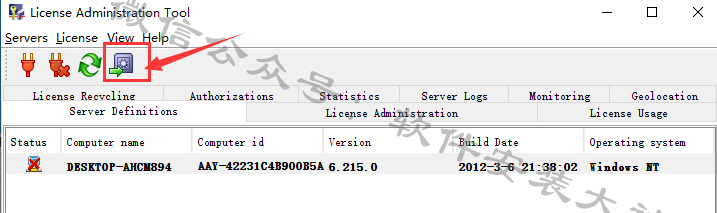
39、点击左侧《桌面》,选择刚才生成的许可文件,点击《打开》
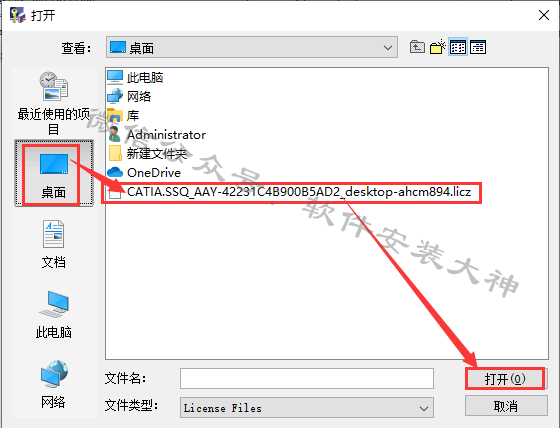
40、点击OK
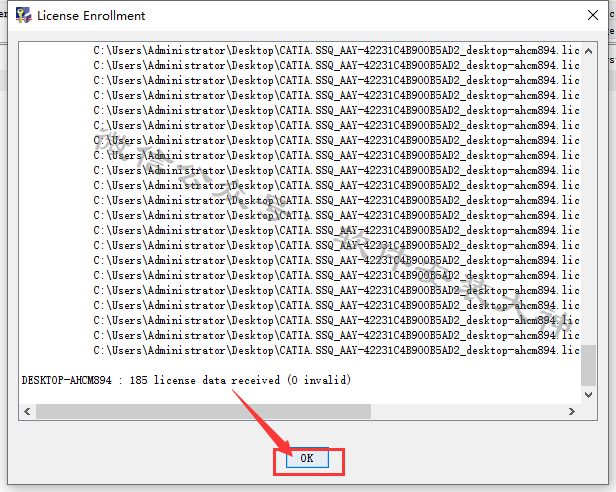
41、关闭《许可证管理工具》
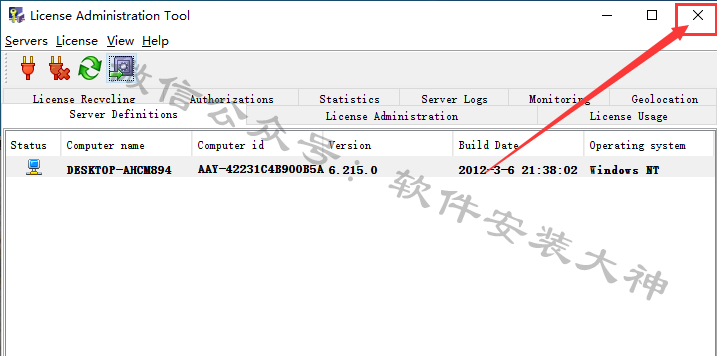
42、点击《Finish》
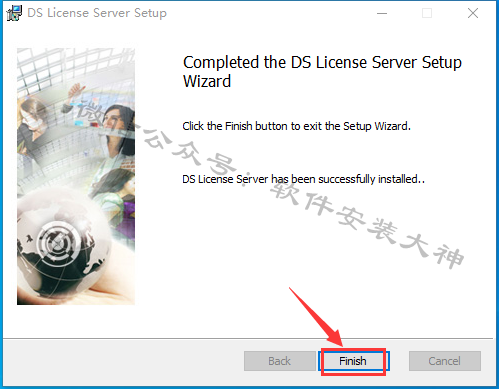
43、继续返回到解压出来的文件,找到《Licenses》文件夹,选中并右键选择复制文件夹
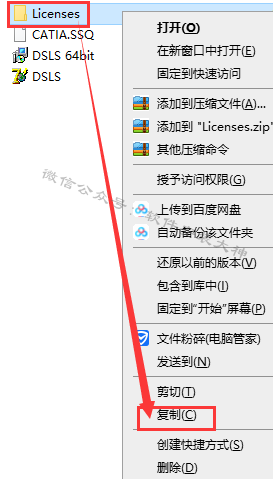
44、计算机打开到C盘根目录
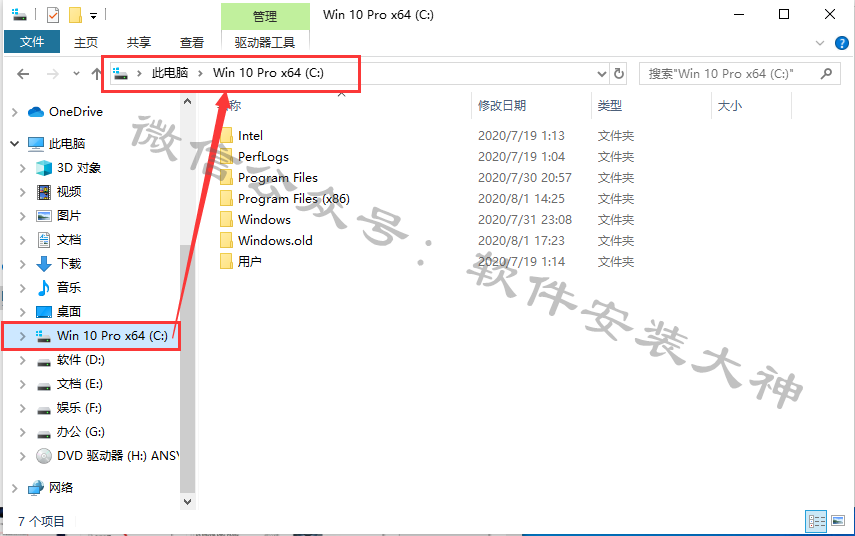
45、点击《查看》勾选《隐藏的项目》这时C盘下的隐藏文件会显示出来,并打开《ProgramData》文件夹
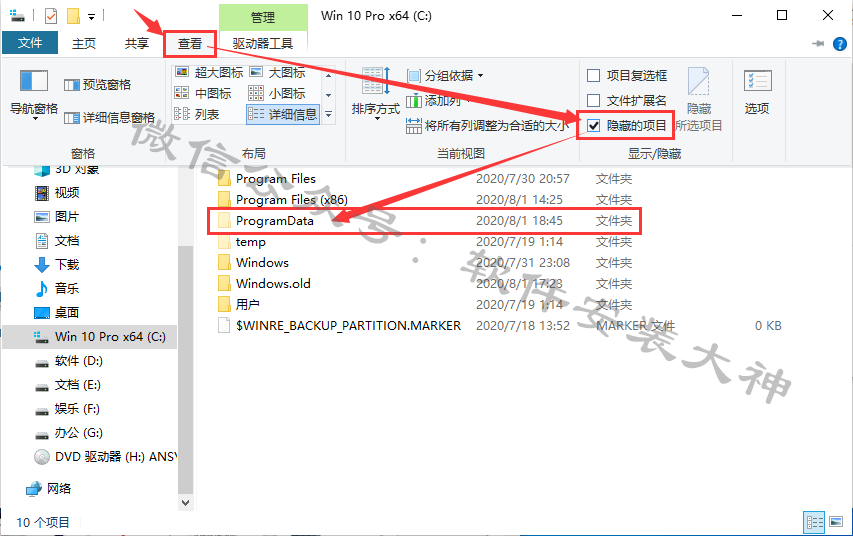
46、继续打开《DassaultSystemes》文件夹
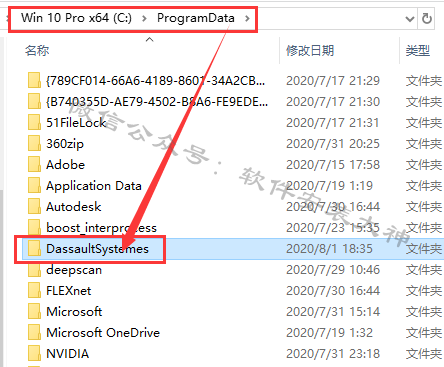
47、将刚才复制的《Licenses》文件夹,右键空白处《粘贴》到此目录下.(如显示重复文件,选择替换目标文件)
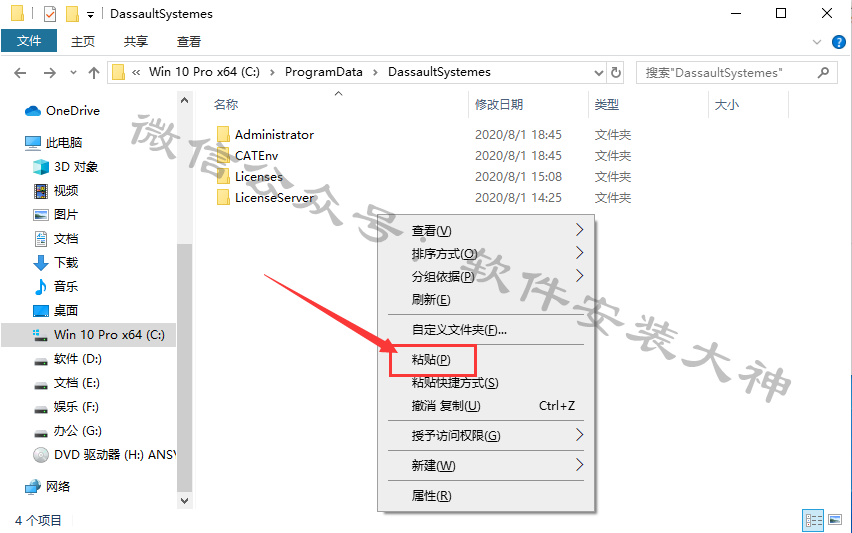
48、双击打开软件
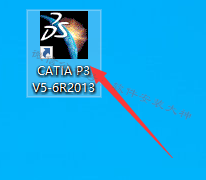
49、弹出许可证管理器点击《确定》
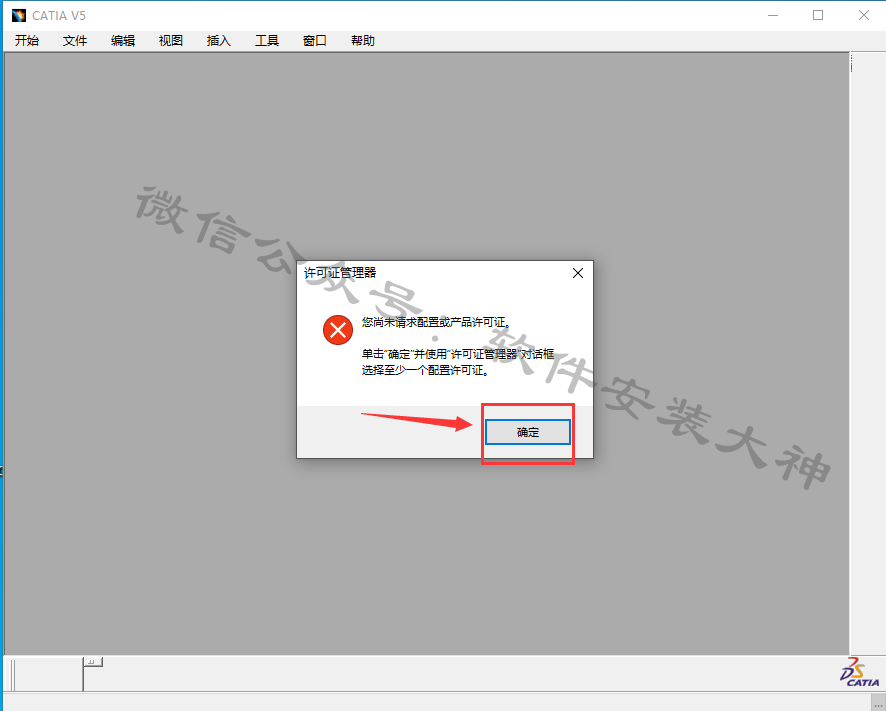
50、拖动许可证管理器中的滚轮,勾选“AL2、AL3”这两个选项,然后点击《确定》然后关闭软件。
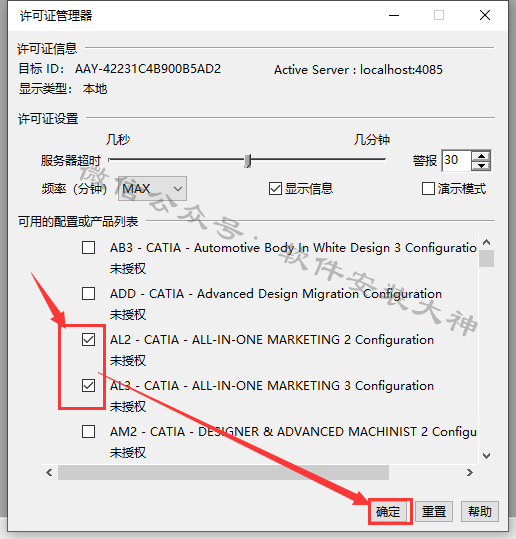
51、再次打开软件
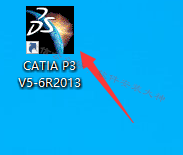

52、OK,软件安装完成
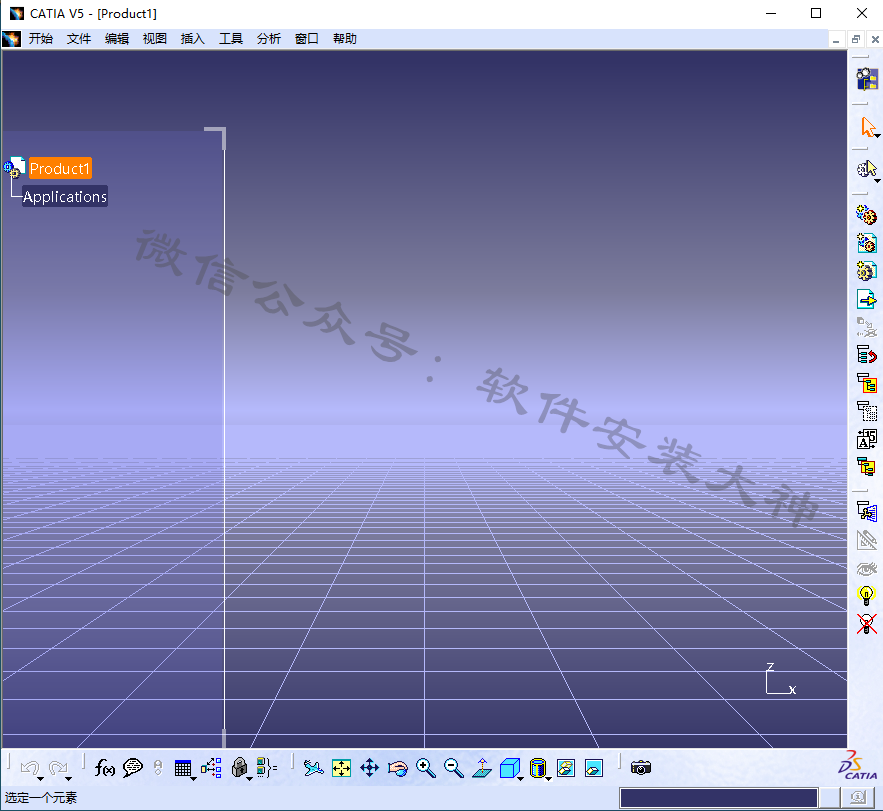
![]()
